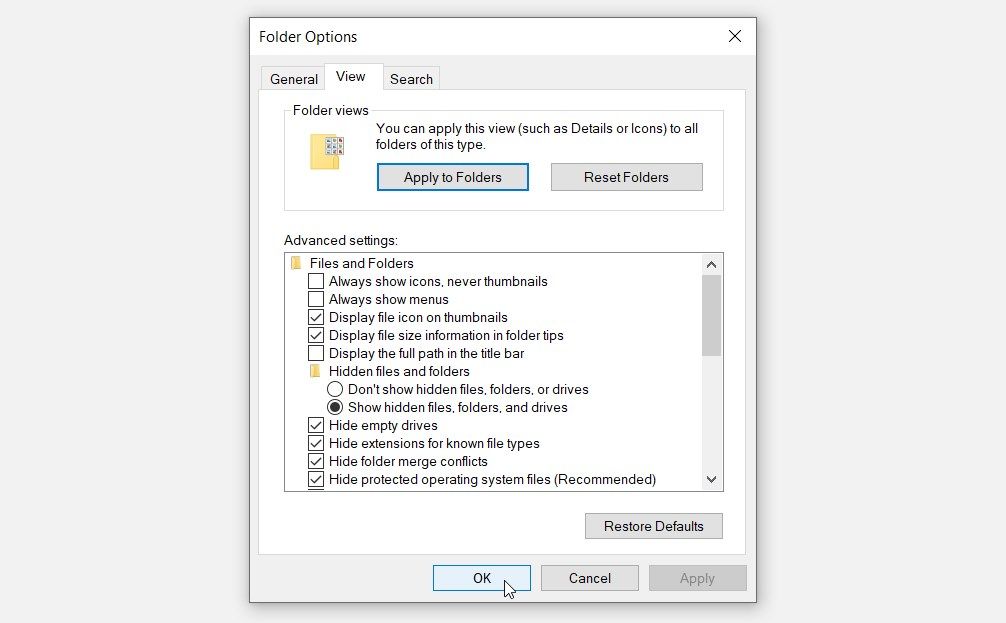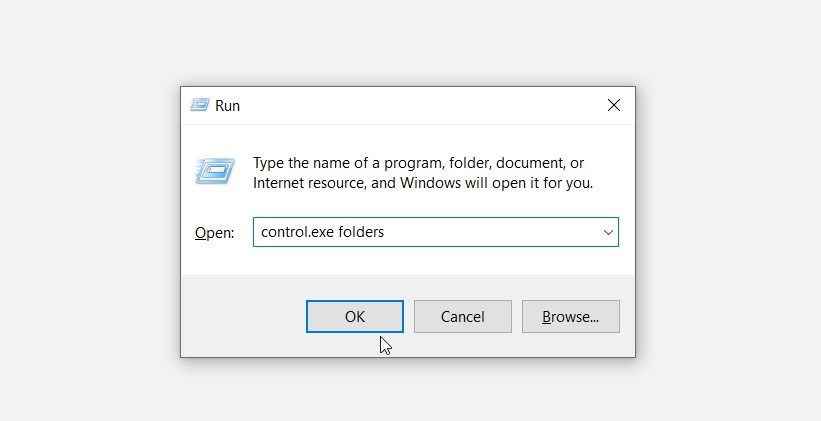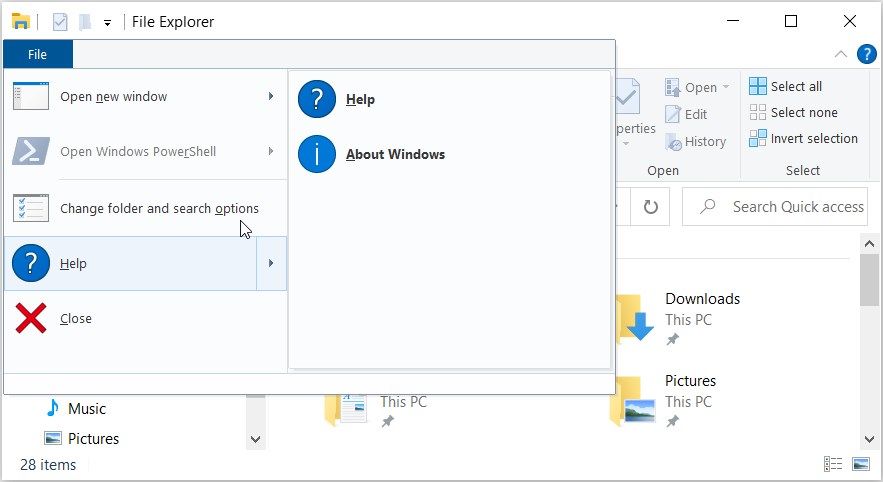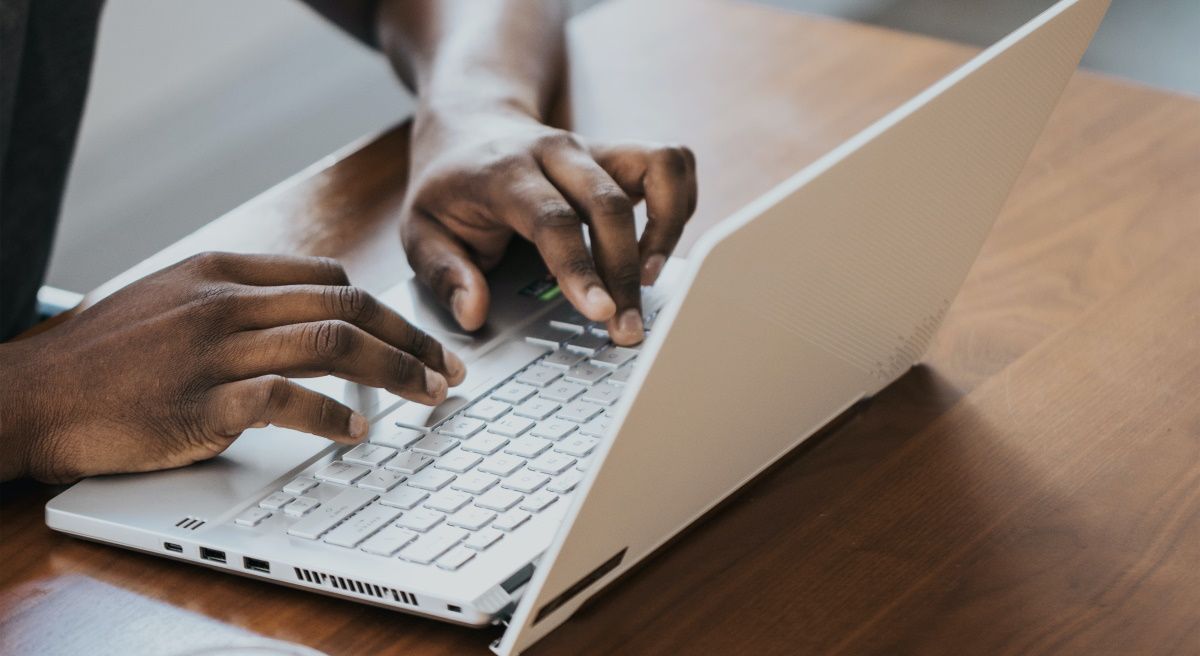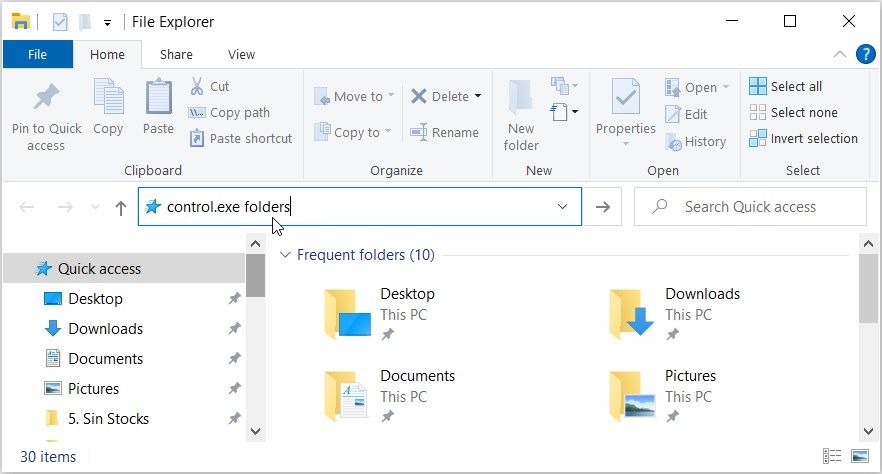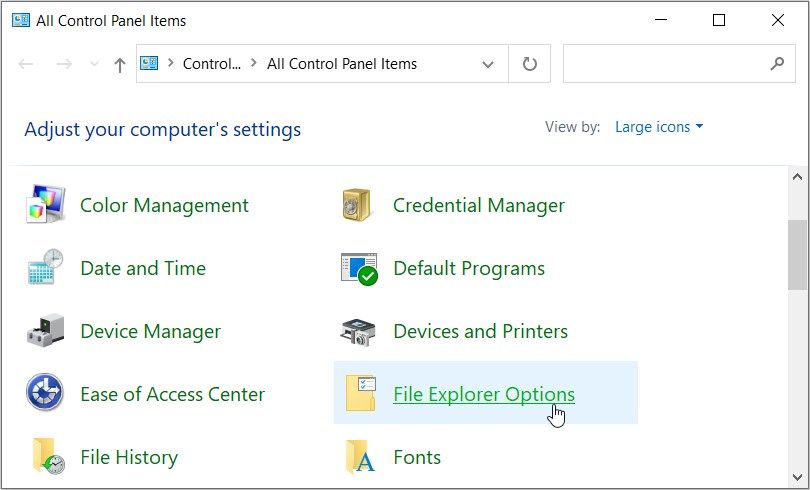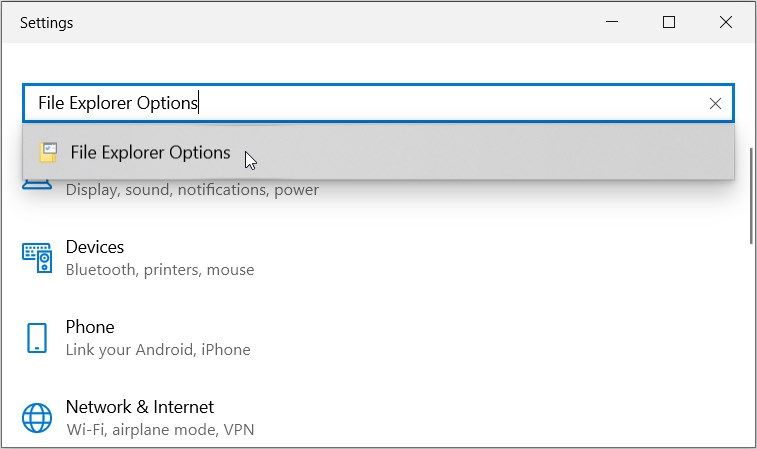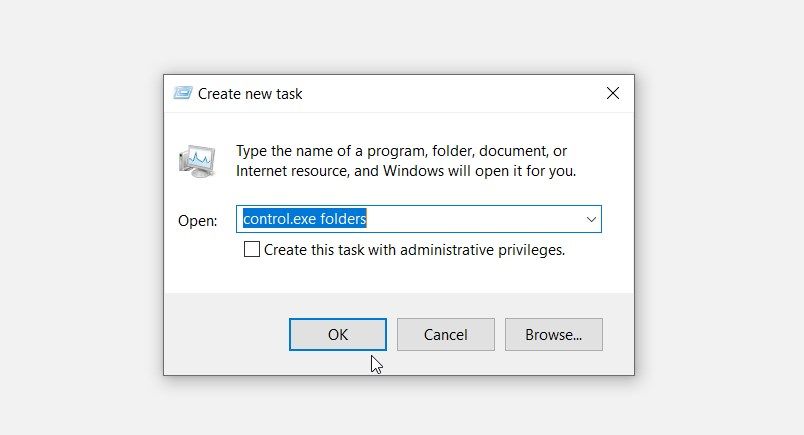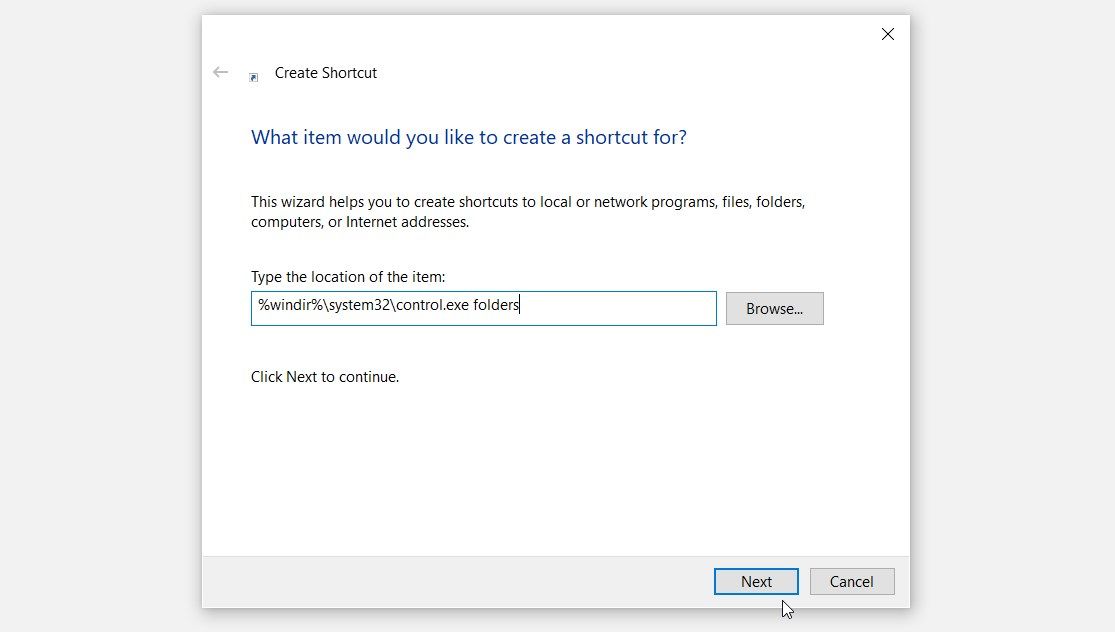10 способів відкрити параметри папки Windows 10
Ви коли-небудь чули про параметри папки Windows? Ці неймовірні функції спрощують налаштування різних параметрів Провідника файлів. Але як взагалі отримати доступ до параметрів папки Windows?
У цій статті розглядаються найпростіші способи доступу до параметрів папки в Windows 10. Але спочатку ми коротко ознайомимося з параметрами папки.
Короткий вступ до параметрів папки Windows
Параметри папки (також відомі як параметри Провідника файлів) містять різні параметри файлів і папок.
У вікні «Параметри папки Windows» є три вкладки: вкладки «Загальні », «Перегляд» і «Пошук».
Вкладка Загальні містить основні налаштування. У цьому розділі можна очистити історію Провідника файлів і налаштувати деякі параметри конфіденційності.
Тим часом вкладка «Перегляд» містить більшість параметрів параметрів папки. Тут ви можете налаштувати різні параметри, наприклад приховування файлів, приховування інформації про розмір файлу тощо.
Нарешті, вкладка «Пошук» — це розділ, де можна налаштувати параметри панелі пошуку Провідника файлів.
Отже, як відкрити параметри папки Windows?
Найпростіший спосіб відкрити параметри папки — це скористатися панеллю пошуку меню «Пуск». Фактично, ви можете легко отримати доступ до налаштувань системи та різноманітних інших програм за допомогою панелі пошуку меню «Пуск».
Отже, ось як відкрити параметри папки за допомогою панелі пошуку меню «Пуск»:
- Натисніть піктограму панелі пошуку меню «Пуск» на панелі завдань. Або натисніть Win S.
- Введіть Параметри Провідника файлів і виберіть Найкращий відповідник.
2 Використовуйте діалогове вікно «Виконати команду».
Крім того, ви можете скористатися діалоговим вікном «Виконати команду». Цей потужний інструмент також дозволяє легко відкривати майже будь-яку програму в Windows.
Ось як відкрити параметри папки за допомогою діалогового вікна команди «Виконати».
- Натисніть Win + R, щоб відкрити діалогове вікно «Виконати команду».
- Введіть папки control.exe і натисніть Enter, щоб відкрити параметри папки Windows. Або введіть rundll32.exe shell32.dll,Options_RunDLL 0 і натисніть Enter.
3 Використовуйте Провідник файлів
Ви також можете отримати доступ до параметрів папки за допомогою Провідника файлів. Ось кроки, які вам потрібно виконати:
- Натисніть Win + E, щоб відкрити Провідник.
- Натисніть Файл у верхньому лівому куті.
- Нарешті виберіть Змінити параметри папки та пошуку, щоб отримати доступ до параметрів папки.
Або перейдіть до параметрів папки за допомогою вкладки «Перегляд» Провідника файлів, виконавши такі дії:
- Відкрийте File Explorer, як описано в попередніх кроках.
- Клацніть вкладку «Перегляд» у верхньому лівому куті.
- Натисніть спадне меню «Параметри» у верхньому правому куті.
- Нарешті виберіть Змінити параметри папки та пошуку.
4 Використовуйте комбінації клавіш
Ви можете легко отримати доступ до більшості програм і інструментів за допомогою клавіш швидкого доступу (гарячих клавіш) Windows. Цікаво, що ви також можете отримати доступ до параметрів папки, натиснувши правильні гарячі клавіші.
Ось кроки, які вам потрібно виконати:
- Натисніть Win + E, щоб відкрити Провідник.
- Натисніть Alt + F, щоб відкрити вкладку «Файл».
- Натисніть клавішу O, щоб відкрити параметри папки.
Або виконайте такі дії:
- Натисніть Win + E, щоб відкрити Провідник.
- Натисніть Alt + V, щоб відкрити вкладку «Перегляд».
- Натисніть Y, щоб розгорнути спадне меню «Параметри».
- Нарешті натисніть O, щоб відкрити параметри папки.
5 Використовуйте адресний рядок Провідника файлів
Адресний рядок Провідника файлів пропонує майже ті ж переваги, що й рядок пошуку в меню «Пуск». Цей інструмент може допомогти вам знайти майже будь-який інструмент на вашому пристрої.
Ось як відкрити параметри папки за допомогою адресного рядка Провідника файлів:
- Натисніть Win + E, щоб відкрити Провідник.
- В адресному рядку Провідника введіть папки control.exe і натисніть Enter. Це має відобразити вікно Параметри папки.
6 Використовуйте панель керування
Панель керування часто стає в пригоді, коли потрібно усунути неполадки ПК з Windows. Цікаво, що цей інструмент також дозволяє з легкістю відкривати різні програми.
Отже, давайте перевіримо, як можна відкрити параметри папки за допомогою панелі керування:
- Натисніть Win + R, щоб відкрити діалогове вікно «Виконати команду».
- Введіть Control Panel і натисніть Enter.
- Клацніть спадне меню Переглянути за та виберіть Великі значки.
- Нарешті, прокрутіть вниз і виберіть Параметри Провідника файлів зі списку.
7 Використовуйте параметри системи
Системні налаштування є надійними, коли справа доходить до налаштування або ремонту програм на вашому ПК. Але це ще не все — системні налаштування також можуть допомогти вам відкрити різні інструменти та програми.
Ось як ви можете відкрити параметри папки за допомогою системних налаштувань:
- Натисніть Win + I, щоб відкрити налаштування системи.
- Введіть Параметри Провідника файлів у полі пошуку, а потім виберіть відповідний параметр.
8 Використовуйте диспетчер завдань
Ви часто можете використовувати диспетчер завдань, щоб закрити програми або проаналізувати продуктивність комп’ютера. Хороша новина полягає в тому, що ви також можете використовувати цей інструмент для доступу до своїх програм.
Отже, давайте дослідимо, як можна відкрити параметри папки за допомогою диспетчера завдань:
- Натисніть Ctrl + Shift + Esc, щоб відкрити диспетчер завдань.
- Натисніть вкладку «Файл» у верхньому правому куті, а потім виберіть «Запустити нове завдання».
- Введіть папки control.exe у полі пошуку та натисніть OK, щоб відкрити параметри папки.
9 Використовуйте командний рядок або PowerShell
Командний рядок і PowerShell — неймовірні інструменти. Ви часто можете використовувати їх для налаштування деяких параметрів або усунення системних проблем.
Тепер ми розглянемо, як можна використовувати ці інструменти для відкриття параметрів папки:
Щоб почати, давайте перевіримо, як відкрити параметри папки за допомогою командного рядка:
- Введіть командний рядок у рядку пошуку меню «Пуск».
- Клацніть правою кнопкою миші Найкращий результат відповідності та виберіть Запуск від імені адміністратора.
- Введіть наступну команду та натисніть Enter, щоб відкрити параметри папки Windows.
control.exe foldersДавайте тепер розглянемо, як можна відкрити параметри папки за допомогою PowerShell:
- Введіть Windows PowerShell у рядку пошуку меню «Пуск».
- Клацніть правою кнопкою миші Найкращий результат відповідності та виберіть Запуск від імені адміністратора.
- Введіть наступну команду та натисніть Enter, щоб відкрити параметри папки Windows.
control.exe folders10 Використовуйте ярлик параметрів папки на робочому столі
Ви також можете отримати доступ до параметрів папки за допомогою ярлика на робочому столі. Але спочатку ви повинні створити ярлик, виконавши такі дії:
- Натисніть Win + D, щоб отримати доступ до робочого столу. Крім того, ознайомтеся з різними способами доступу до робочого столу Windows.
- Клацніть правою кнопкою миші порожнє місце на робочому столі та виберіть Створити > Ярлик.
- Введіть папки %windir%system32control.exe у полі розташування та натисніть кнопку Далі.
Далі введіть «Параметри папки» або щось подібне в полі імені. Нарешті натисніть кнопку Готово.
Тепер ви можете легко отримати доступ до параметрів папки, натиснувши ярлик на робочому столі. Щоб зробити ярлик легкодоступним, закріпіть його на панелі завдань.
Відкрити параметри папки Windows досить просто
Якщо ви хочете налаштувати Провідник файлів або усунути неполадки, перегляньте параметри папки Windows. Щоб отримати доступ до цих функцій, застосуйте будь-який із методів, які ми розглянули.
Потрібно заборонити іншим доступ до параметрів папки? Якщо так, то вам потрібно перевірити різні способи відключення параметрів папки.